Herstel verwijderde audiobestanden van Android, iPhone, Windows en Mac
"Hoe kan ik verwijderde audiobestanden van mijn mobiel herstellen??" Weinig dingen zijn frustrerender dan de ontdekking dat je per ongeluk belangrijke audiobestanden hebt verwijderd. Of het nu gaat om een spraakopname, muzieknummer, college-aantekening, podcastaflevering of studioproject. Vooral voor mobiele gebruikers, omdat het niet eenvoudig is om audiobestanden op een telefoon te beheren. Gelukkig kun je in veel gevallen verwijderde audiobestanden herstellen, omdat ze niet permanent verdwenen zijn.
In dit bericht worden de meest voorkomende redenen waarom audiobestanden worden verwijderd, uitgelegd. Ook worden er verschillende methoden aangeboden om verwijderde audiobestanden te herstellen van Android, iOS, Windows en Mac.
PAGINA-INHOUD:
Deel 1: Waarom audiobestanden worden verwijderd
Voordat we ingaan op methoden voor het herstellen van audiobestanden, is het handig om te begrijpen waarom audiobestanden in de eerste plaats verdwijnen. Enkele van de meest voorkomende oorzaken zijn:
Per ongeluk verwijderen: Misschien heb je ooit je audiobestanden, zoals gedownloade nummers en spraakmemo's, verwijderd. In dat geval kom je er niet mee weg.
Opmaakfouten: Als u ooit een schijf, SD-kaart of USB-stick opnieuw hebt geformatteerd zonder te beseffen dat deze audiobestanden bevatte, dan waren uw audiobestanden verdwenen.
Bestandscorruptie: Stroomuitval, onveilige verwijdering van opslag of softwarecrashes kunnen ervoor zorgen dat bestanden beschadigd raken en uw audiobestanden beschadigd of verwijderd worden.
Virus- of malware-aanval: Schadelijke programma's kunnen bestanden op uw computer of telefoon verwijderen of verbergen, waardoor uw audiobestanden verloren kunnen gaan of verdwijnen.
Deel 2: Hoe verwijderde audiobestanden te herstellen
Methode 1: Controleer de Prullenbak of Prullenbak
Als u audiobestanden op een computer hebt verwijderd, moet u eerst controleren of de Prullenbak (Windows) of uitschot (Mac). In dat geval kunt u de verwijderde audiobestanden eenvoudig herstellen.
Op Windows:
Open de Prullenbak op het bureaublad. Zoek je audiobestand (zoek naar gangbare formaten zoals MP3, WAV, AAC, M4A). Klik er vervolgens met de rechtermuisknop op en selecteer herstellen.
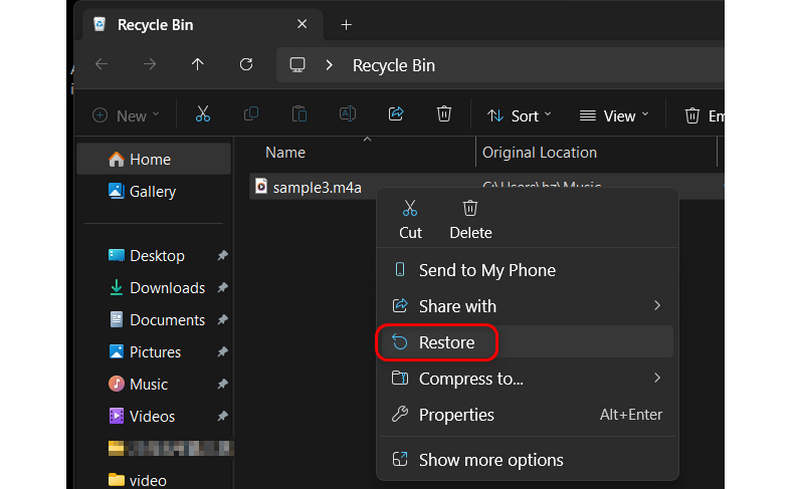
Op de Mac:
Open de uitschot vanuit het dock. Sleep het verwijderde bestand terug naar een map of klik er met de rechtermuisknop op en klik op Terugzetten knop om verwijderde audiobestanden op uw Mac te herstellen.
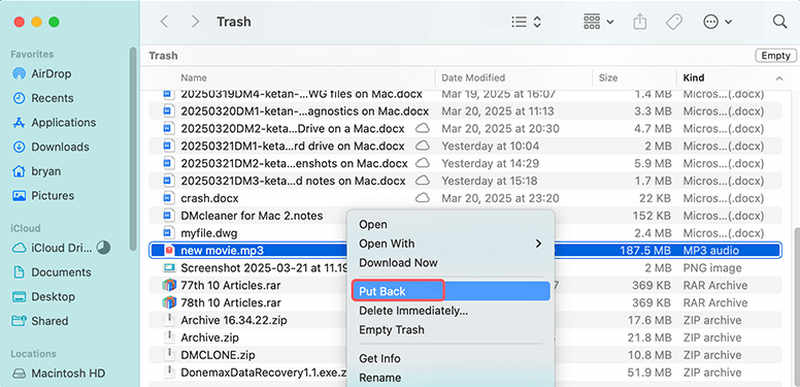
Note: Deze methode werkt alleen als u de prullenbak nog niet hebt geleegd.
Methode 2: Herstellen van recent verwijderde bestanden op Android/iPhone
De meeste moderne smartphones hebben een Onlangs verwijderd map in hun galerij of bestanden-app. Zelfs als het een audiobestand is, kun je verwijderde audiobestanden van Android en iPhone herstellen.
Op iPhone:
Open de Bestanden app of Spraak memos app. Ga naar Recent verwijderd. Selecteer vervolgens het bestand en tik op de Herstellen knop om verwijderde audiobestanden van uw iPhone te herstellen.
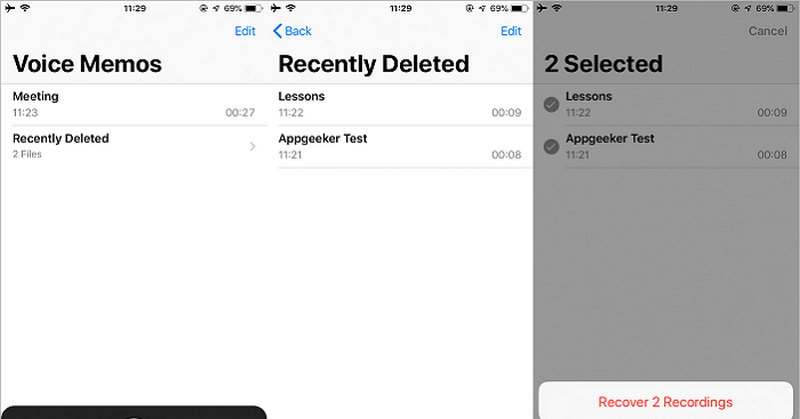
Op Android:
Controleer de app Mijn bestanden of Galerij. Zoek naar de map Prullenbak of Recent verwijderd. Vervolgens kunt u uw audiobestanden vinden en eenvoudig terugzetten op uw Android-telefoon.
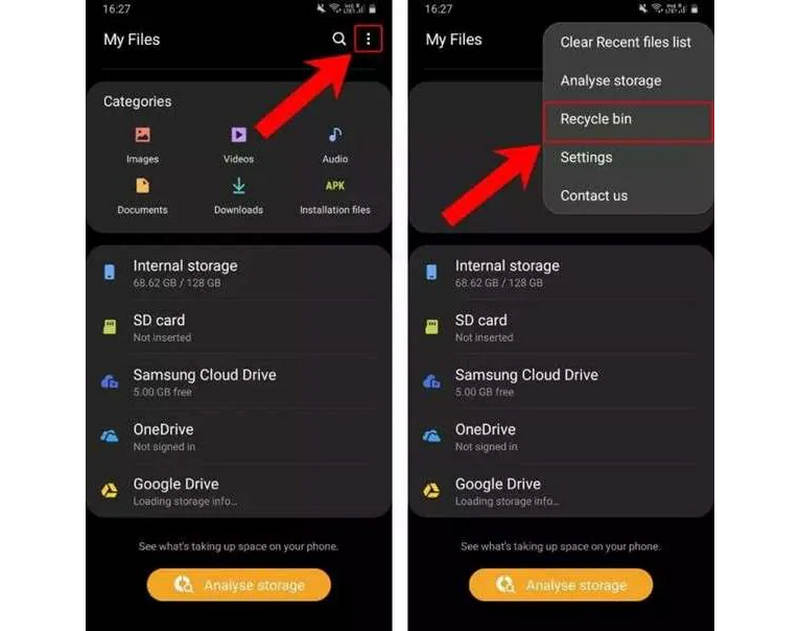
Normaal gesproken worden bestanden in deze mappen 30 dagen bewaard, waarna ze definitief worden verwijderd.
Methode 3: Gebruik bestandsgeschiedenis of back-up
Als je back-ups hebt ingeschakeld, zoals iCloud, Google Cloud en Bestandsgeschiedenis, is het herstellen van verwijderde audiobestanden veel eenvoudiger. Bekijk hoe je bestanden kunt herstellen met verschillende hersteltools.
Bestandsgeschiedenis op Windows:
Stap 1. Ga naar de map waar de audiobestanden zijn opgeslagen.
Stap 2. Klik met de rechtermuisknop op de map en klik Herstel vorige versies.
Stap 3. Hier ziet u enkele back-upbestanden. U kunt de gewenste selecteren en op de knop klikken. herstellen knop om verwijderde audiobestanden op Windows te herstellen.
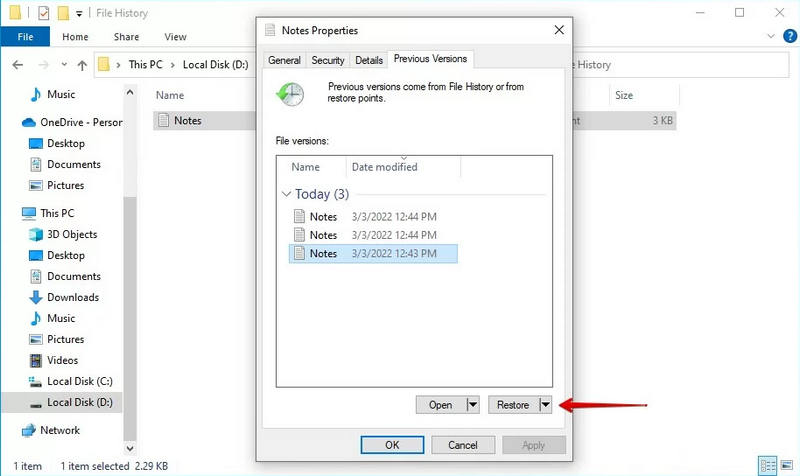
Time Machine op Mac:
Stap 1. Open Time Machine rechtsboven in het scherm van uw Mac.
Stap 2. Navigeer naar de datum waarop uw audiobestanden nog bestonden.
Stap 3. Dan kunt u misschien de back-up van de bestanden zien. Selecteer de gewenste bestanden en klik op herstellen knop om verwijderde audiobestanden op Mac te herstellen.
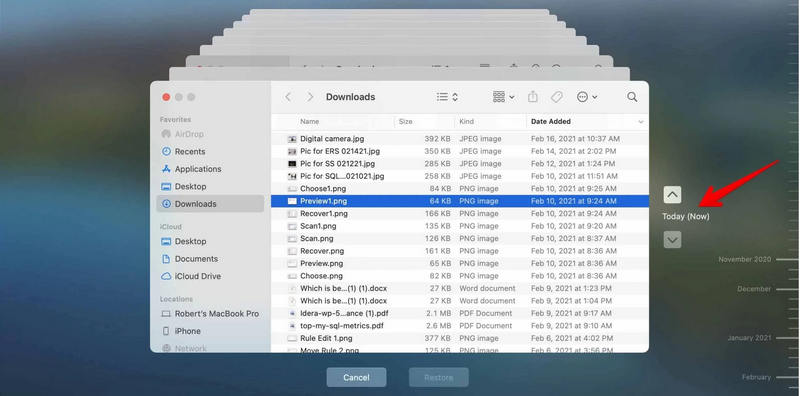
iCloud op iPhone:
Als je iCloud-reservekopie hebt ingeschakeld, worden je iPhone-gegevens opgeslagen in iCloud, zodat je verwijderde audiobestanden met iCloud kunt herstellen. Als je iCloud-opslag echter beperkt of bijna vol is, kun je het gewenste audiobestand mogelijk niet vinden.
Stap 1. Factory reset je iPhone in Instellingen. Start je iPhone vervolgens opnieuw op als een gloednieuw apparaat.
Stap 2. Volg de instructies op het scherm om je iPhone te resetten. Als het gaat om de App en gegevens overzetten scherm, moet u selecteren Van iCloud-back-upVervolgens kunt u verwijderde audiobestanden op de iPhone herstellen.
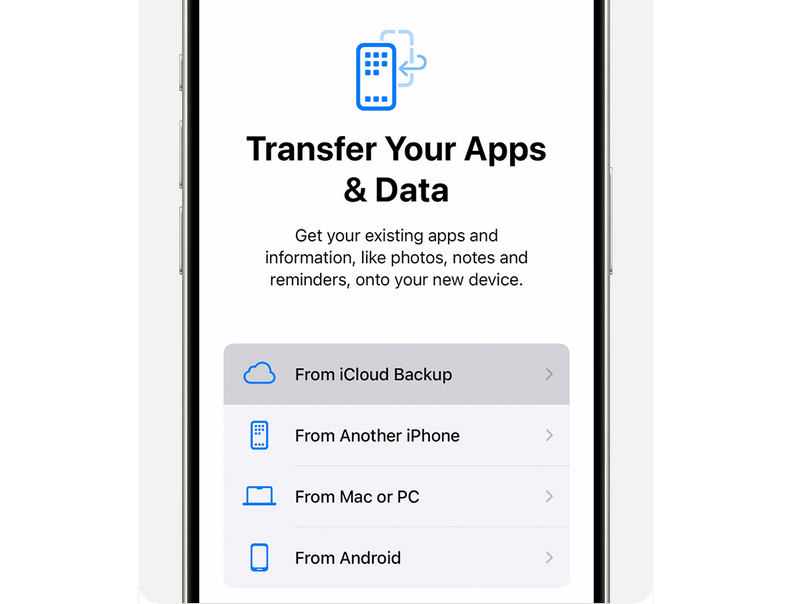
Cloud Service op Android:
Veel Android-telefoons beschikken over cloudback-up- en herstelservices die door hun merk zijn ontwikkeld. Deze services kunnen u helpen om verwijderde audiobestanden eenvoudig te herstellen als u een back-up van uw apparaat hebt gemaakt. Laten we Samsung Cloud als voorbeeld nemen om te zien hoe u verwijderde audiobestanden van een Android-telefoon kunt herstellen.
Stap 1. Open de Instellingen app op je Samsung-telefoon. Schuif vervolgens omlaag en selecteer Account en back-up.
Stap 2. Druk op Data herstellen knop. Vervolgens kunt u alle back-upbestanden zien. Selecteer de gewenste audiobestanden en klik op de herstellen knop om verwijderde audiobestanden op Android te herstellen.
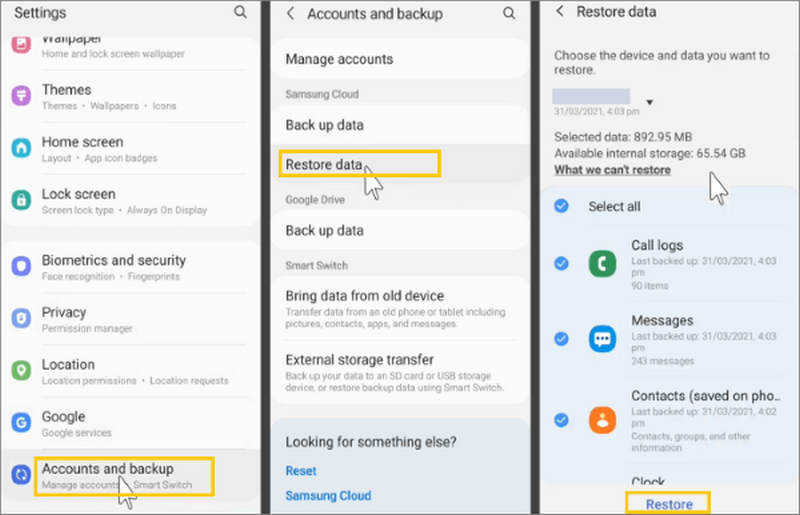
Methode 4: Verwijderde audiobestanden herstellen zonder back-up
Als u geen iCloud- of Android-back-up hebt en uw audiobestanden al uit de Prullenbak zijn verwijderd, hoe kunt u dan de permanent verwijderde audiobestanden herstellen? Apeaksoft Data Recovery is de ultieme oplossing. Het kan je harde schijf scannen op Windows en Mac of externe opslagmedia zoals iPhone, Android, SD-kaart en externe harde schijf (zorg ervoor dat ze op je computer zijn aangesloten) om alle verloren gegevens te herstellen, inclusief permanent verwijderde bestanden. Daarom is het voor dit programma heel eenvoudig om verwijderde audiobestanden te herstellen van Android, iOS, Windows en Mac.
Ultieme oplossing om verwijderde audiobestanden te herstellen
- Scan uw computer of smartphone om verloren audiobestanden op te halen.
- Ondersteuning voor het herstellen van permanent verwijderde audiobestanden uit de prullenbak.
- Scan uw opslag en geef geleidelijk alle verloren bestanden weer.
- Hiermee kunt u verwijderde audiobestanden selecteren en herstellen tijdens het scannen.
Veilige download
Veilige download

Deel 3: Hoe u toekomstig verlies van audiobestanden kunt voorkomen
Zodra u uw verwijderde audiobestanden hebt hersteld, is het verstandig om maatregelen te nemen om te voorkomen dat dit probleem zich opnieuw voordoet.
Automatische back-ups inschakelen: Gebruik cloudopslag (Google Drive, iCloud, OneDrive) of Time Machine/Bestandsgeschiedenis om een back-up te maken van je audiobestanden en andere bestanden. Je kunt je gegevens ook handmatig naar andere opslagapparaten kopiëren.
Opslag veilig verwijderen: Verwijder SD-kaarten en USB-sticks altijd op de juiste manier voordat u ze loskoppelt.
Vermijd overschrijven: Stop onmiddellijk met het gebruik van het apparaat na verwijdering om de kans op herstel te vergroten. Anders worden de verwijderde audiobestanden overschreven.
Gebruik betrouwbare opslagmedia: Gebruik SD-kaarten en externe schijven van bekende merken om je bestanden op te slaan. Sommige zeer goedkope opslagmedia hebben een slechte kwaliteit en prestaties.
Conclusie
Het is vaak mogelijk om verwijderde audiobestanden herstellen Met de juiste aanpak. Begin met de eenvoudigste oplossingen: de Prullenbak, mappen met recent verwijderde bestanden of back-ups, indien beschikbaar. Wanneer alle methoden niet helpen, kunt u Apeaksoft Data Recovery gebruiken. Het kan alle soorten gegevens herstellen op Windows, Mac, Android, iOS en andere apparaten zoals camera's. U hoeft zich niet uitgeput te voelen wanneer uw belangrijke gegevens verloren gaan.
Gerelateerde artikelen
Het kan lastig zijn om overschreven bestanden op een pc of Mac te herstellen. U kunt onze handleiding volgen en de stappen volgen om uw gegevens terug te krijgen.
U leert vijf effectieve manieren om PST Outlook-bestanden op Windows en Mac te herstellen, ongeacht of u een back-up hebt of niet.
In deze tutorial leest u hoe u niet-opgeslagen bestanden van Sublime Text kunt herstellen op uw Windows-, Mac- of Linux-computer of -laptop.
Als uw PDF-bestanden per ongeluk beschadigd of verwijderd raken, zijn er een aantal betrouwbare methoden om PDF-bestanden eenvoudig op uw computer te herstellen.

